Representación de los paneles y los informes que otros usuarios han compartido conmigo
SE APLICA A: Servicio Power BI para usuarios profesionales
Servicio Power BI para diseñadores y desarrolladores
Power BI Desktop
Requiere una licencia Pro o Premium
Sus compañeros han creado aplicaciones, informes, paneles, cuadros de mandos, áreas de trabajo y modelos semánticos. Cuando llegue el momento de compartirlos con usted o de pedir su colaboración, hay varias maneras de hacerlo. En este artículo, se explica cómo ver y abrir contenido que otros usuarios han compartido con usted.
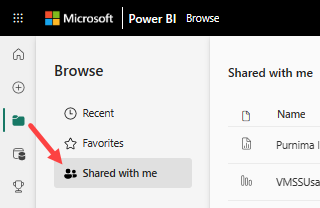
Interacción con el contenido compartido
Tiene opciones para interactuar con los paneles y los informes compartidos, en función de los permisos que le otorgue el diseñador. Por ejemplo, poder realizar copias del panel, suscribirse, editar un informe y volver a compartirlo con otros compañeros. Para obtener más información, vea Uso compartido de informes y paneles de Power BI con compañeros y otros usuarios.
Licencias para ver contenido compartido
Para ver el contenido que otros han compartido con usted, hay dos opciones.
- El contenido no está en una capacidad de Power BI Premium: todos los usuarios empresariales necesitan licencias de Power BI Pro o Premium por usuario (PPU) para ver el contenido compartido.
- El contenido está en una capacidad de Power BI Premium: los usuarios empresariales sin licencias de Power BI Pro o Premium por usuario (PPU) pueden ver el contenido. Pero no pueden copiar los informes ni crear informes basados en los modelos semánticos subyacentes. Para más información, consulte ¿Qué es Power BI Premium?
Ver y abrir contenido de la pestaña Compartido conmigo
El contenido que se ha compartido directamente con usted aparece en la pestaña Compartido conmigo. Un vínculo al contenido compartido se le envía en un vínculo de correo electrónico o el creador o propietario lo instala de forma automática. Para mostrar la lista, en el panel de navegación, seleccione Examinar > Compartido conmigo. Desplácese por Compartido conmigo para ver informes, paneles y cuadros de mandos.
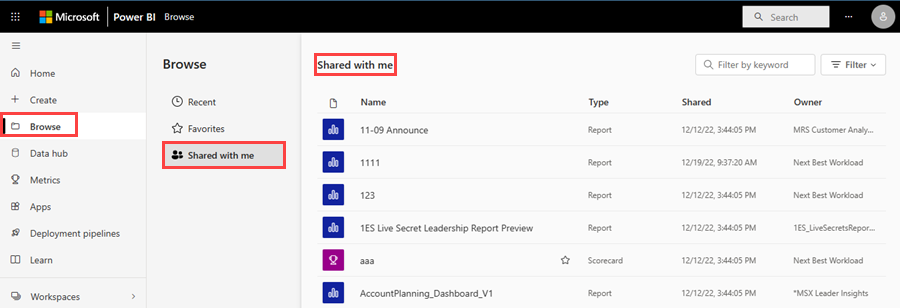
En esta lista, puede abrir contenido y marcarlo como favorito.
Si la lista de contenido Compartido conmigoes larga, tiene varias opciones para encontrar lo que necesita. Ordene por una de las columnas (1), use el campo de filtro de palabras clave (2), o bien use el panel Filtros (3). Para abrir el panel filtros, seleccione Filtros en la esquina superior derecha.
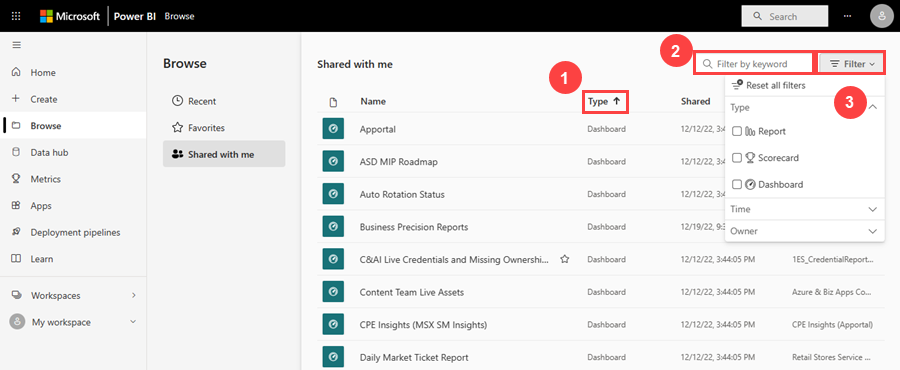
Abrir contenido compartido desde un vínculo de correo electrónico
Cuando los diseñadores crean o actualizan contenido, a menudo lo comparten en un correo electrónico. Un vínculo de correo electrónico proporciona acceso directo a un solo fragmento de contenido, como un informe o una aplicación. Seleccione el vínculo para abrir e instalar el contenido.
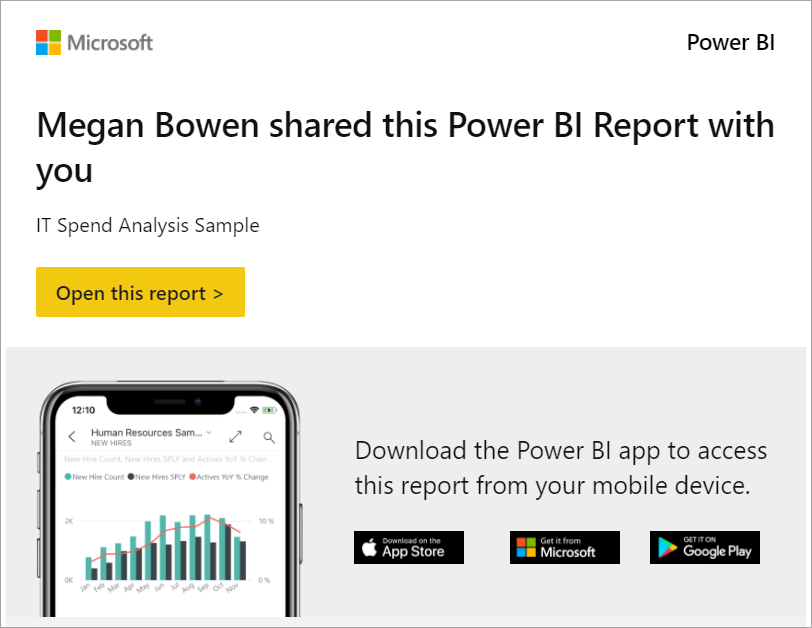
Ver y abrir contenido de la pestaña Aplicaciones
Las aplicaciones que se han compartido directamente con usted y las que ha descargado aparecen en la pestaña Aplicaciones. Ha recibido estas aplicaciones de una de las siguientes maneras:
- Ha recibido la aplicación como un vínculo en un correo electrónico y ha seleccionado el vínculo.
- El creador o propietario de la aplicación la ha instalado automáticamente.
- Ha instalado la aplicación desde AppSource.
Desplácese por Aplicaciones para ver informes, paneles y cuadros de mandos. Para mostrar la lista, en el panel de navegación, seleccione el icono Aplicaciones.
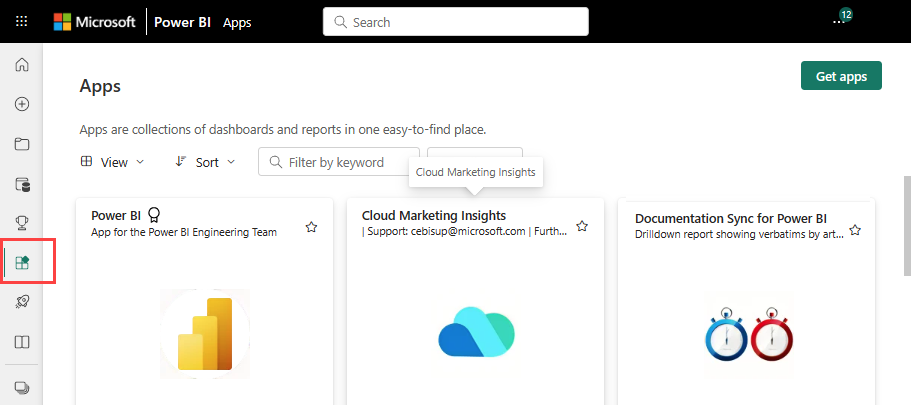
Para obtener más información, consulte Aplicaciones de Power BI.
Trabajar con contenido en un área de trabajo
Una de las maneras en que los creadores pueden compartir con usted es concederle un rol en un área de trabajo. Lo que puede hacer con el contenido de esa área de trabajo depende del rol que se le haya asignado: Visor, Colaborador, Miembro o Administrador.